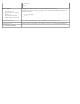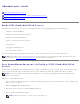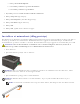Users Guide
Table Of Contents
- Local Disk
- Dell Brukerhåndbok for 2330d/2330dn-laserskriver
- Finne informasjon
- Utskrift
- Om skriveren
- Vedlikeholde skriveren
- Kontrollpanelmenyer
- Administrativ støtte
- Installere tilleggsmaskinvare
- Feilsøke skriveren
- Legge i papir
- Spesifikasjoner
- Konfigurere for lokal utskrift
- Tillegg
- Konfigurere for nettverksutskrift
- Lisensmerknad
- Programvareoversikt

5. Klikk på Submit (Send) for å lagre PIN-koden.
Hvis du vil endre PIN-koden, kan du klikke på Reset Form (Tilbakestill skjema).
Opprette et administrativt passord
Ved å opprette et administrativt passord kan systemansvarlig passordbeskytte skriverinnstillinger.
For å unngå at en bruker endrer en skriverinnstilling, bør kontrollpanelet låses og et administrativt passord angis. Se Låse
kontrollpanelmenyene ved hjelp av EWS (Embedded Web Server) hvis du vil ha mer informasjon.
1. Åpne en webleser.
2. Skriv inn IP-adressen for nettverksskriveren eller printserveren i adressefeltet, og trykk deretter på Enter.
3. Klikk på Configuration (Konfigurasjon).
4. Klikk på Security (Sikkerhet) under Other Settings (Andre innstillinger).
5. Tilordne passordsikkerhet for bestemte enhetsinnstillinger.
6. Opprett avansert passord eller brukerpassord.
MERK: Passordet kan inneholde 8–128 tegn.
7. Klikk på Submit (Send).
Hvis du vil tilbakestille passordet, kan du klikke på Reset Form (Tilbakestill skjema) eller på koblingen
Change/Remove Advanced Password (Endre/fjerne avansert passord).
MERK: Når det administrative passordet er angitt, krever webleseren at passordet angis før eventuelle koblinger kan
angis på siden Printer Settings (Skriverinnstillinger), med unntak av rapportkoblingene.